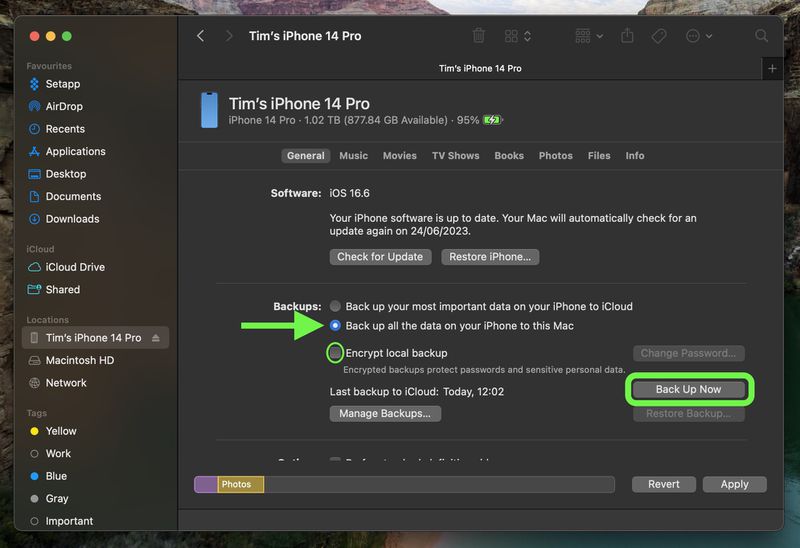Rumah >Tutorial Perkakasan >Berita Perkakasan >Cara Memasang Beta Awam iOS 18 Ketiga
Cara Memasang Beta Awam iOS 18 Ketiga
- WBOYWBOYWBOYWBOYWBOYWBOYWBOYWBOYWBOYWBOYWBOYWBOYWBasal
- 2024-08-09 15:08:06606semak imbas
Apple telah menyediakan beta ketiga iOS 18 dan iPadOS 18 kepada penguji beta awam, membawa perisian baharu kepada orang awam. Teruskan membaca untuk mengetahui cara menyediakan peranti anda untuk perisian beta dan memasangnya.

Mendaftar untuk mendapatkan iOS 18 atau iPadOS 18 beta adalah mudah dan boleh dilakukan dengan mendaftarkan iPhone atau iPad secara percuma Apple Program Perisian Beta Apple. Langkah-langkah yang perlu anda selesaikan untuk memasang perisian pada peranti anda disediakan menjelang penghujung artikel ini, tetapi sebelum anda melangkah ke hadapan, berikut adalah beberapa perkara yang patut dipertimbangkan.
Adakah iPhone Saya Serasi Dengan iOS 18?
iOS 18 serasi dengan model iPhone yang sama seperti iOS 17, jadi ia termasuk peranti berikut:
- iPhone 15
- iPhone 15 Plus
- iPhone 15 Pro
- iPhone 15 Pro Max
- iPhone 14 iPhone
- iPhone 14 Pro
- iPhone 13
- iPhone 13 mini
- iPhone 13 Pro
- 12 iPhone 13 Pro Max
- iPhone mini
- iPhone 12 Pro
- iPhone 12 Pro Max
- iPhone 11
- iPhone 11 Pro
iPhone XS Max
- iPhone XR
- iPhone 11 Pro Max
- iPhone XS
- iPhone XS Max
- iPhone XR
- generasi ke-3
iPhone SE (generasi ke-2)
- iPad mini: 2019 dan yang lebih baru
-
Jika anda tidak pasti model iPad yang anda miliki, pergi ke Tetapan -> Umum -> Perihal, dan anda akan dapati Nama Model disenaraikan di sana.
Perlukah saya Memasang iOS 18 Public Beta?
Sebelum memuat turun kemas kini, perlu diingat bahawa Apple tidak mengesyorkan memasang iOS 18 Beta pada iPhone utama anda, jadi jika anda mempunyai peranti kedua, gunakan itu. Ini ialah perisian beta, yang bermaksud selalunya terdapat pepijat dan isu yang timbul yang boleh menghalang perisian daripada berfungsi dengan baik atau menyebabkan masalah lain. Jika anda bimbang tentang isu yang mungkin berlaku, berhenti memasang dan tunggu Apple melancarkan keluaran stabil terakhirnya lewat tahun ini. -
Buat Sandaran Arkib Peranti Anda Dahulu Sebelum memasang beta, pastikan anda membuat sandaran Peranti iOS sebelum memasang perisian menggunakan kaedah berikut, jika tidak, anda tidak akan dapat kembali ke iOS 17 jika berlaku masalah.
Sebelum memasang beta, pastikan anda membuat sandaran Peranti iOS sebelum memasang perisian menggunakan kaedah berikut, jika tidak, anda tidak akan dapat kembali ke iOS 17 jika berlaku masalah.
Palamkan iPhone anda ke Mac anda menggunakan kabel yang dibekalkan. - Benarkan aksesori disambungkan dengan mengklik Benarkan dalam gesaan dialog.
- Buka tetingkap Finder dengan mengklik ikon Finder dalam Dok.
- Klik nama peranti iOS anda di bar sisi.
-

Jika ini kali pertama menyambungkan peranti anda pada Mac anda, klik Amanah dalam tetingkap Finder.
Ketik Amanah pada peranti anda apabila digesa, kemudian masukkan kod laluan anda untuk mengesahkan.
Dalam tab Umum, klik bulatan di sebelah tempat tertera Sandaran semua data pada iPad anda ke Mac ini.
 Jika anda ingin menyulitkan sandaran, tandai kotak di sebelah Sulitkan sandaran setempat, kemudian masukkan kata laluan untuk melindungi data anda.
Jika anda ingin menyulitkan sandaran, tandai kotak di sebelah Sulitkan sandaran setempat, kemudian masukkan kata laluan untuk melindungi data anda.
- Pada peranti iOS anda, buka Safari dan navigasi ke tapak web Program Perisian Beta Apple.
- Ketik butang Daftar dan masukkan bukti kelayakan Apple ID anda, atau log masuk dengan Apple ID anda jika anda telah mendaftar untuk ujian beta kemas kini sebelumnya.
- Bersetuju dengan terma dan syarat Program Perisian Beta Apple jika diperlukan.
- Selepas log masuk, anda akan melihat skrin utama yang merupakan Panduan untuk Beta Awam. Klik pada iOS (atau iPadOS jika anda memasang pada iPad).
- Baca arahan Apple dengan teliti, kemudian menggunakan pautan dalam bahagian "Bermula", pilih daftarkan peranti iOS anda.
- Pastikan anda membuat arkibkan sandaran versi iOS semasa anda menggunakan Finder dengan mengikut arahan Apple atau menggunakan tutorial kami di atas. Ini akan membolehkan anda menurunkan taraf kembali kepada iOS 17 jika perlu dan penting jika anda tidak menikmati pengalaman ujian iOS 18.
- Kini pada peranti iOS atau iPadOS anda, pergi ke Tetapan -> Umum -> Kemas Kini Perisian -> Beta Kemas kini, kemudian pilih beta awam iOS 18 yang anda ingin pasang.
- Setelah kemas kini beta dimuat turun, anda boleh mengetik Pasang Sekarang untuk menyediakannya, dan dari situ, iPhone akan memasang perisian, mulakan semula dan anda akan beroperasi dengan perisian iOS 18.
Perhatikan bahawa jika peranti anda menjalankan iOS 16.3 atau lebih awal, anda perlu memuat turun profil konfigurasi iOS 18 selepas mendaftar. Pada iPhone anda, pergi ke beta.apple.com/profile untuk memuat turun profil konfigurasi. iPhone anda akan memberitahu anda apabila profil telah dimuat turun. Buka Tetapan, ketik profil dan ikut arahan pada skrin untuk membenarkan pemasangan.
Ciri iOS 18
iOS 18 memperkenalkan Apple Intelligence, satu set ciri AI yang disepadukan secara mendalam ke dalam sistem pengendalian. Walaupun belum semua fungsi tersedia, ia termasuk Alat Penulisan untuk menulis semula, menggilap, membaca pruf dan meringkaskan teks merentas apl. Anda juga boleh menjana imej tersuai dengan Taman Permainan Imej dan mencipta emoji tersuai melalui ciri Genmoji. Selain itu, Siri sedang menjalani baik pulih sepenuhnya. Walau bagaimanapun, ambil perhatian bahawa Apple Intelligence belum lagi aktif dalam versi beta.
Selain ciri AI (yang akan menjadi eksklusif untuk model iPhone 15 Pro dan iPad siri M), iOS 18 memperkenalkan Skrin Utama yang direka bentuk semula yang membolehkan untuk menyusun semula ikon apl dan widget dengan ruang terbuka. Ia juga termasuk pilihan warna dan warna gelap baharu untuk Mod Gelap.
- Cara Menurun Dari iOS 18 Beta kepada iOS 17
Pusat Kawalan telah dirombak, membolehkan anda memilih dan memilih perkara yang ingin anda tampilkan daripada Galeri Kawalan baharu. Dengan berbilang halaman tersedia, anda boleh mengumpulkan kawalan berkaitan dan menyesuaikan saiznya. Selain itu, ikon Lampu Suluh dan Kamera pada Skrin Kunci boleh ditukar, dan anda boleh memilih pilihan Pusat Kawalan untuk Butang Tindakan iPhone 15 Pro.
Safari kini menampilkan paparan ringkasan halaman web, membolehkan anda melihat maklumat penting di sepintas lalu. Apl Foto telah dirombak untuk menyerlahkan imej terbaik anda dengan lebih berkesan. Apl Kata Laluan baharu menyelaraskan akses kepada kata laluan dan log masuk anda yang disimpan, dan kini anda boleh melindungi mana-mana apl menggunakan Face ID atau Touch ID.
Terdapat banyak lagi ciri baharu dalam iOS 18 dan iPadOS 18 yang tidak disebutkan di sini, jadi untuk pandangan yang lebih mendalam pastikan anda menyemak pusingan iOS 18 kami dan pusingan iPadOS 18 kami. iOS 18 dijangka mendapat keluaran awam rasminya pada musim luruh.
Ringkasan Berkaitan: iOS 18, iPadOS 18Forum Berkaitan: iOS 18, iPadOS 18Atas ialah kandungan terperinci Cara Memasang Beta Awam iOS 18 Ketiga. Untuk maklumat lanjut, sila ikut artikel berkaitan lain di laman web China PHP!
Artikel berkaitan
Lihat lagi- Persamaan dan Perbezaan antara Baselis Snake x Speed Edition dan Ultimate Edition
- Mengapa saya tidak boleh membeli kad saya?
- Membandingkan Razer Sano Tarantula dan Dalyou DK100, yang manakah lebih baik?
- Telefon bimbit perdana generasi ke-8 pada tahun 2019, anda pasti tidak boleh ketinggalan!
- Adakah pasaran telefon pintar akan memulakan revolusi perkhidmatan awan?


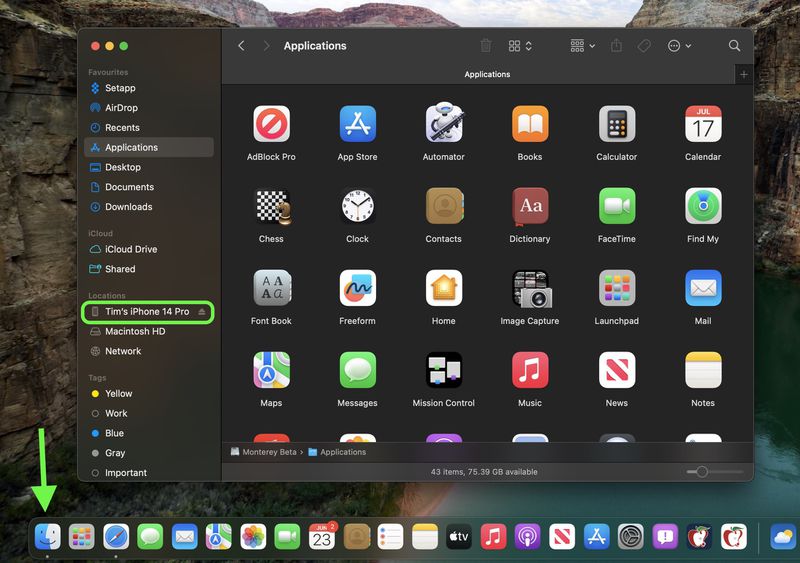
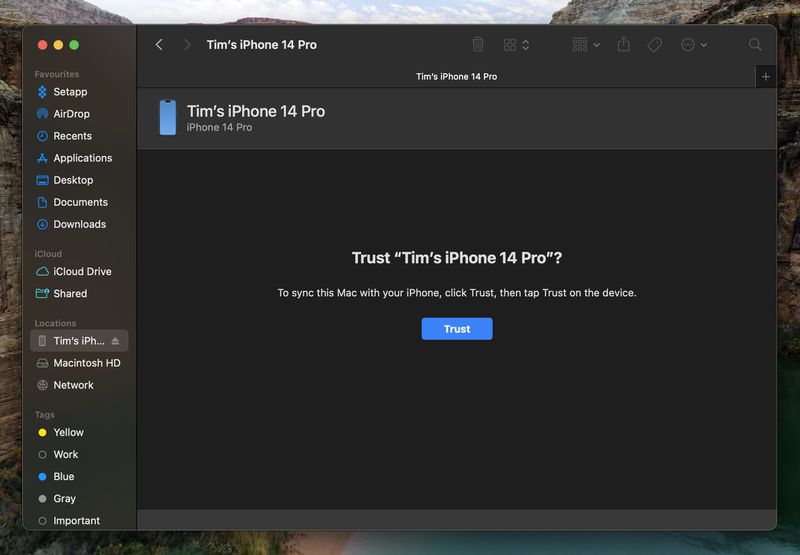 Sebelum memasang beta, pastikan anda membuat sandaran Peranti iOS sebelum memasang perisian menggunakan kaedah berikut, jika tidak, anda tidak akan dapat kembali ke iOS 17 jika berlaku masalah.
Sebelum memasang beta, pastikan anda membuat sandaran Peranti iOS sebelum memasang perisian menggunakan kaedah berikut, jika tidak, anda tidak akan dapat kembali ke iOS 17 jika berlaku masalah.